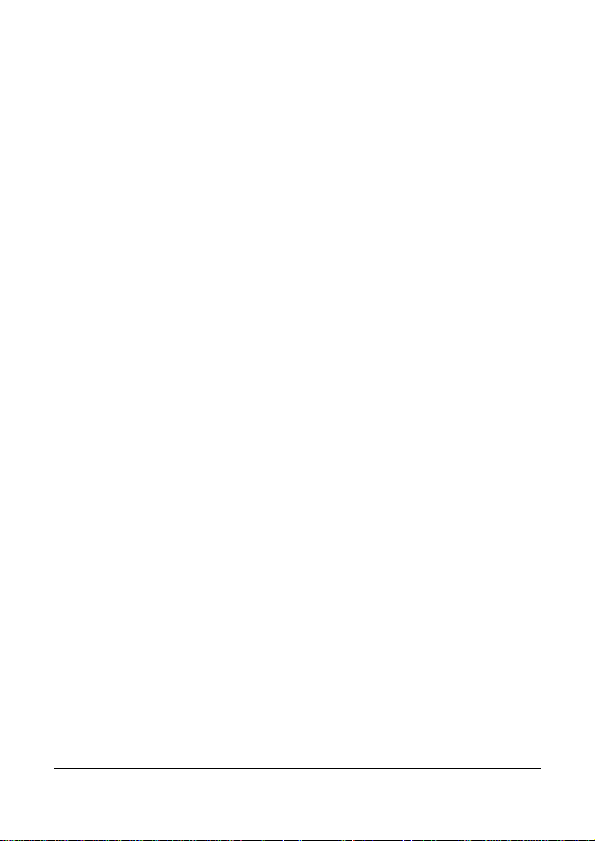
Table des matières
À propos de ce guide ........................................................... 4
Conformité FCC ................................................................... 4
Interdiction d'utilisation simultanée ....................................... 5
Remarque importante ........................................................... 5
Déclaration sur le taux d'absorption spécifique (SAR) FCC . 5
Note DEEE ........................................................................... 5
Avis réglementaire pour la CE .............................................. 6
Avertissement sur la batterie ................................................ 6
Attention ............................................................................... 6
Informations importantes concernant l'étanchéité de la
caméra
................................................................................. 9
Informations importantes concernant les propriétés du boîtier
étanche ............................................................................... 11
1 Introduction ................................................................. 12
1.1 Configuration système requise ................................ 12
1.1.1 Connexion à un ordinateur ........................... 12
1.1.2 Liaison avec un appareil mobile ................... 13
1.2 Fonctions ................................................................. 13
1.3 Contenu de la boîte ................................................. 14
1.4 Présentation du produit ........................................... 15
1.5 Boutons de commande ........................................... 16
2 Mise en route ............................................................... 17
2.1 Insérer la carte mémoire ......................................... 17
2.2 Recharger l'appareil ................................................ 18
1
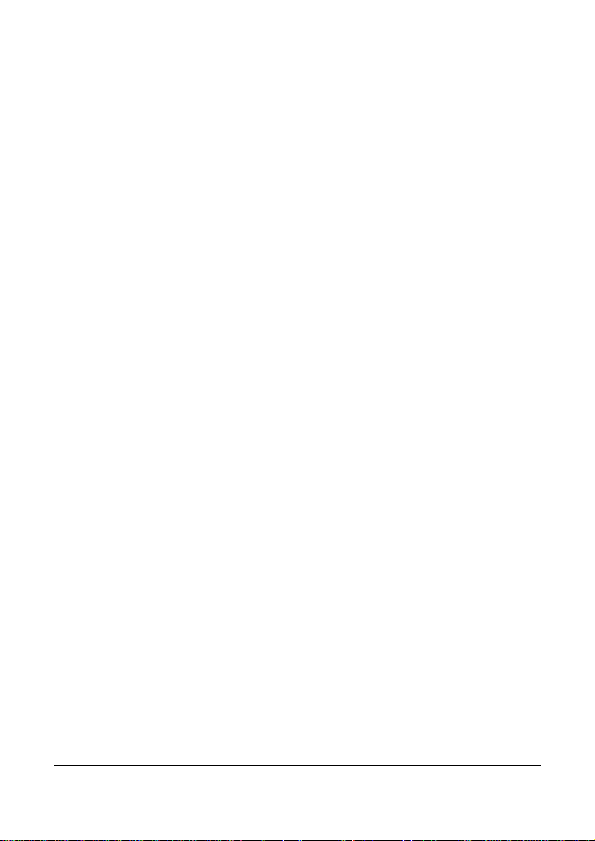
2.2.1 Recharge depuis un ordinateur .................... 18
2.2.2 Recharge depuis une prise (optionnel) ......... 19
2.3 Définition des voyants ............................................. 20
2.4 Informations sur l'écran LCM ................................... 22
2.5 Installation avec support .......................................... 24
2.5.1 Installation sur le support à clip et la sangle . 24
2.5.2 Installation sur le support de vélo ................. 25
2.5.3 Installation sur le support de trépied ............. 28
2.6 Utilisation du boîtier étanche ................................... 29
3 Premiers réglages ....................................................... 31
3.1 Installation de l'application de la caméra ................. 31
3.2 Connexion Wi-Fi ...................................................... 32
4 Utilisation de l'application LIFE Shot ........................ 33
4.1 Enregistrer des vidéos ............................................. 33
4.1.1 L'écran d'enregistrement .............................. 34
4.2 Pendre des photos .................................................. 36
4.2.1 L’écran de prise ............................................ 37
4.3 Vidéos par intervalle ................................................ 39
4.3.1 L'écran Intervalle .......................................... 41
4.4 Lire des images et vidéos ........................................ 43
4.4.1 Afficher des images ...................................... 44
4.4.2 Lire des vidéos ............................................. 45
5 Menu Réglages ........................................................... 47
5.1 Utilisez les réglages ................................................ 47
5.1.1 Éléments de menu ........................................ 48
2
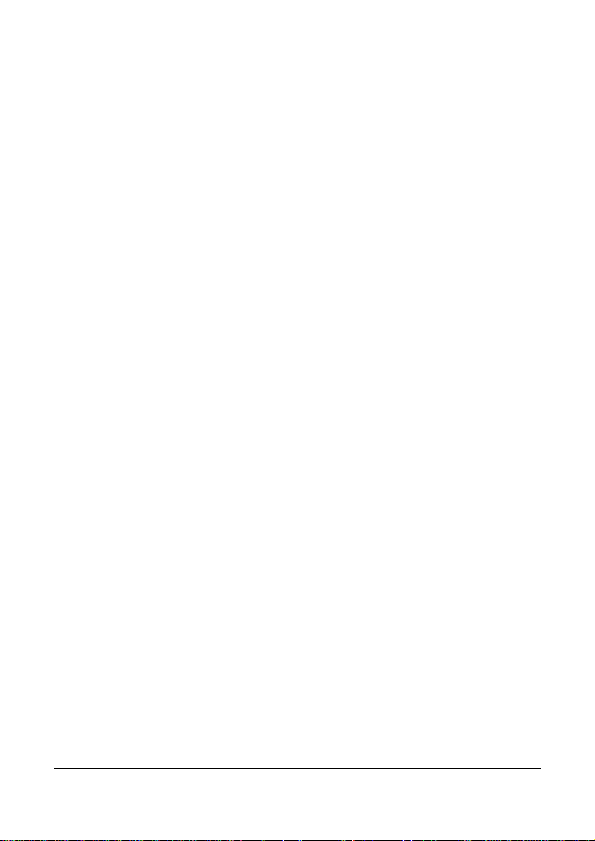
6 Connexion à d'autres dispositifs .............................. 50
6.1 Connexion à un ordinateur ...................................... 50
7 Installation du logiciel ................................................ 51
8 Logiciel d'édition ........................................................ 52
9 Spécifications ............................................................. 53
3
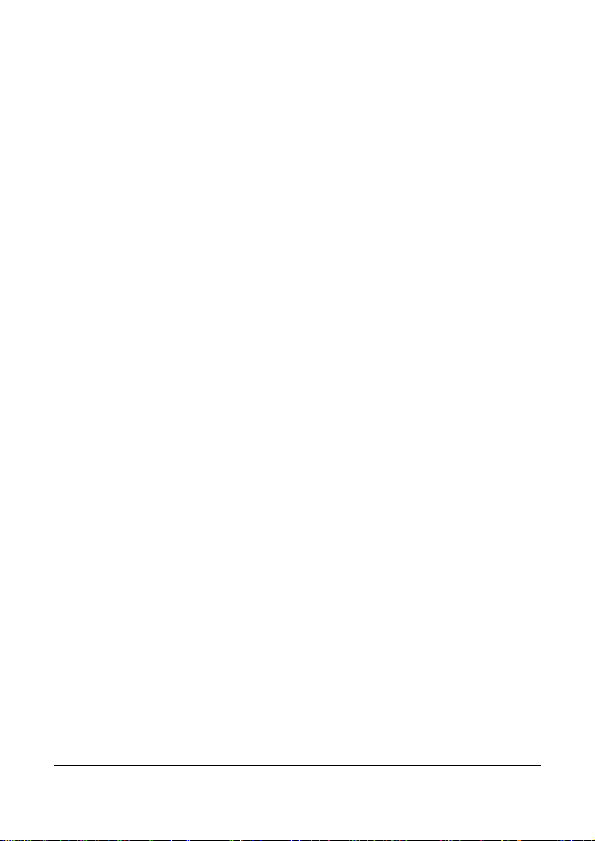
À propos de ce guide
Le contenu de ce document est de type informatif et est sujet à des
modifications sans préavis. Nous nous sommes efforcés d'assurer que ce
Guide Utilisateur soit précis et complet. Cependant, aucune responsabilité ne
saurait être mise en cause pour de simples erreurs ou omissions.
Le fabricant se réserve le droit de modifier les caractéristiques techniques
sans préavis.
Conformité FCC
Cet appareil a été testé et respecte les exigences requises pour les appareils
numériques de la classe B, conformément à l’article 15 du Règlement de la
FCC. Ces exigences sont prévues pour offrir une protection raisonnable
contre les interférences préjudiciables dans un cadre résidentiel. Cet appareil
génère, utilise et peut émettre de l'énergie radio électrique et, s'il n'est pas
installé et utilisé conformément aux présentes instructions, peut causer des
interférences nuisibles aux communications radio. Quoi qu'il en soit, on ne
peut pas garantir que des interférences ne se produiront pas dans certaines
installations. En cas d'interférences avec la réception radiophonique ou
télévisuelle, qui peuvent être vérifiées en mettant l'équipement hors, puis sous
tension, l'utilisateur peut tenter de résoudre le problème à l'aide d'une ou
plusieurs des mesures suivantes:
• Réorienter ou déplacer l’antenne de réception.
• Éloigner l’équipement du poste de réception.
• Branchez l'appareil sur un circuit électrique différent de celui où le
récepteur est branché.
• Au besoin, l'utilisateur consultera son revendeur ou un technicien qualifié
en radio/télévision, qui procédera à une opération corrective.
Cet appareil est conforme à la partie 15 des Règles de la FCC. Son
fonctionnement est soumis aux deux conditions suivantes: (1) cet appareil ne
doit pas causer d'interférences nuisibles, et (2) cet appareil doit accepter toute
autre interférence reçue, y compris les interférences pouvant entraîner un
fonctionnement non désiré.
Avertissement FCC: Tout changement ou modification non expressément
approuvé par le fabricant peut annuler votre garantie et contrat de service.
4
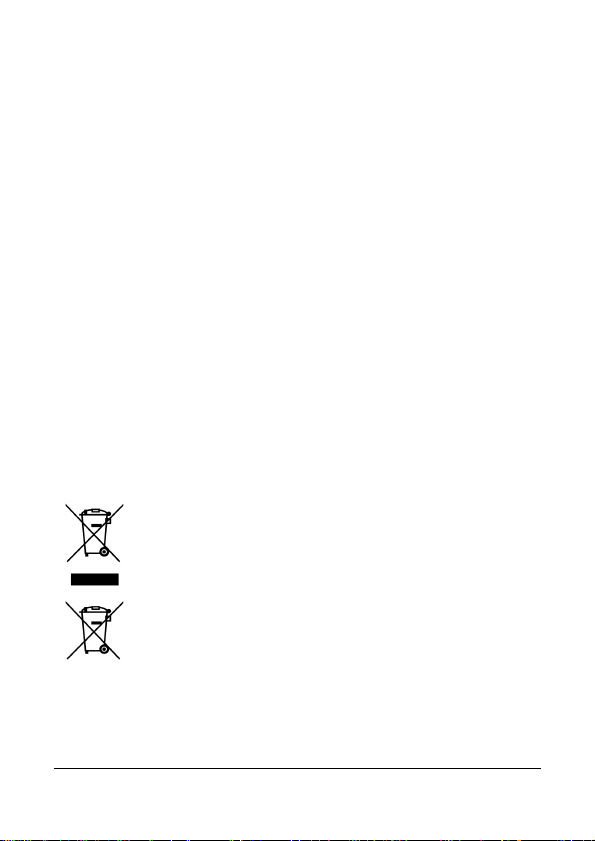
Interdiction d'utilisation simultanée
Cet appareil et ses antennes ne doivent pas être situés au même endroit ou
utilisés conjointement avec un autre transmetteur ou une autre antenne.
Remarque importante
Déclaration d'exposition aux radiations : Cet équipement est conforme aux
limites de radiation de la FCC comme indiquées pour un environnement non
contrôlé. Les utilisateurs doivent suivre les consignes d'utilisation spécifiques
pour rester conforme à l'exposition aux fréquences radio. Pour maintenir la
conformité avec les exigences de conformité aux expositions FCC, suivez les
instructions de fonctionnement, comme documenté dans ce manuel.
Déclaration sur le taux d'absorption spécifique
(SAR) FCC
Ce produit est conforme aux limites d'exposition aux fréquences radio
portables FCC définies pour un environnement non contrôlé, et est sûr pour
l'utilisation prévue dans ce manuel. Vous pouvez réduire davantage
l'exposition aux fréquences radio en tenant le produit le plus à l'écart possible
du corps de l'utilisateur ou en définissant l'appareil sur une sortie de
puissance faible, si une telle fonction est disponible.
Note DEEE
Élimination des déchets d'équipements électriques et
électroniques (DEEE) et/ou des batteries par les utilisateurs au
sein des foyers privés dans l'Union européenne.
C e symbole sur le produit ou sur son emballage indique qu'il ne
doit pas être éliminé avec vos autres déchets domestiques.
Vous devez vous débarrasser de vos déchets d'équipements
et/ou de vos batteries en les rapportant dans le cadre du
programme de reprise pour le recyclage des équipements
électriques et électroniques et/ou des batteries. Pour plus
d'informations au sujet du recyclage de cet équipement et/ou
des batteries, veuillez contacter votre mairie, le magasin où
vous avez acheté l'équipement ou votre service de collecte des
ordures ménagères. Le recyclage des matériaux aidera à
préserver les ressources naturelles et à assurer qu'il soit recyclé
d'une manière qui protège la santé humaine et l'environnement.
5
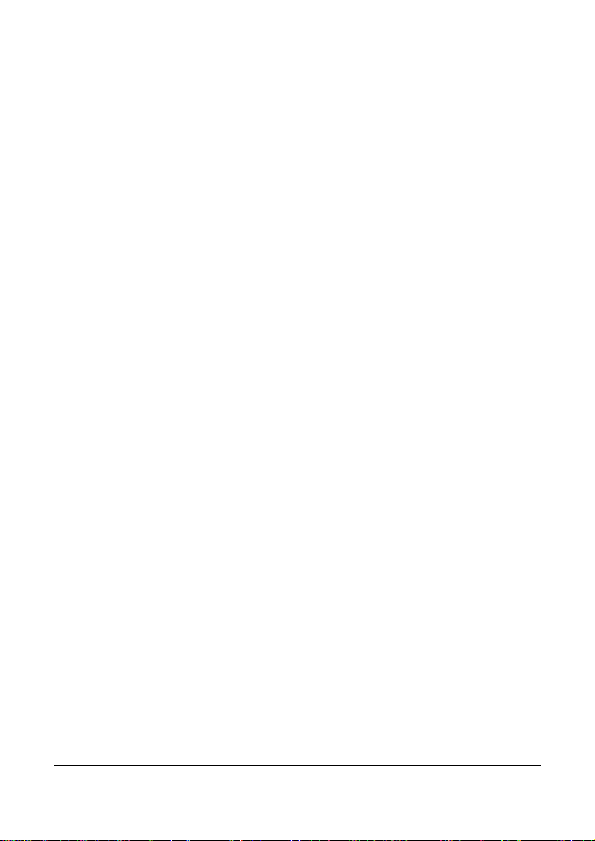
6
Avis réglementaire pour la CE
Jugé conforme aux exigences établies dans les directives du Conseil relatives
au rapprochement des législations des Etats membres concernant la
compatibilité électromagnétique des équipements de radio et de
télécommunication (1995/5/EC); la Directive basse tension (2006/95/EC), les
restrictions d'utilisations de certaines substances dangereuses de la Directive
DEEE (2002/95/EC), la Directive EEE turque, le règlement de la Commission
(EC) No 1275/2008 appliquant la Directive 2005/32/EC du Parlement
européen et du Conseil concernant les exigences en matière
d'éco-conception pour les modes de veille et d'arrêt relatifs à la consommation
consommation d'électricité des appareils ménagers et de bureau
électroniques et électriques, et la Directive 2009/125/EC du Parlement
européen et du Conseil établissant un cadre pour l'application des exigences
en matière d'éco-conception pour les produits liés à l'énergie.
Avertissement sur la batterie
Rechargez toujours avec le système fourni. Une mauvaise
gestion de la batterie peut causer des explosions.
Ne démontez ou percez jamais la batterie, et évitez les
courts-circuits.
Conservez la batterie hors de portée des enfants.
Les piles peuvent exploser si elles sont exposées à des
flammes nues. Ne jetez jamais les piles au feu.
Jetez les piles usées en respectant les réglementations
locales. Ne remplacez jamais la batterie par vous-même,
demandez à votre revendeur de le faire pour vous.
Attention
Ne démontez jamais l'appareil et ne retirez aucune pièce par
vous-même. Ceci invaliderait toutes les réclamations au nom
de la garantie.
Gardez l'appareil à l'écart des enfants ou des animaux pour
éviter les ingestions accidentelles.
Si vous remarquez de la fumée ou une odeur suspecte
venant de l'appareil, éteignez-le immédiatement. Emmenez
l'appareil au centre de service autorisé le plus proche pour
réparation. N'essayez jamais de réparer l'appareil par
vous-même.
Utilisez uniquement les accessoires d'alimentation conseillés.
L'utilisation de sources d'alimentation non expressément
recommandées pour cet équipement peut conduire à des
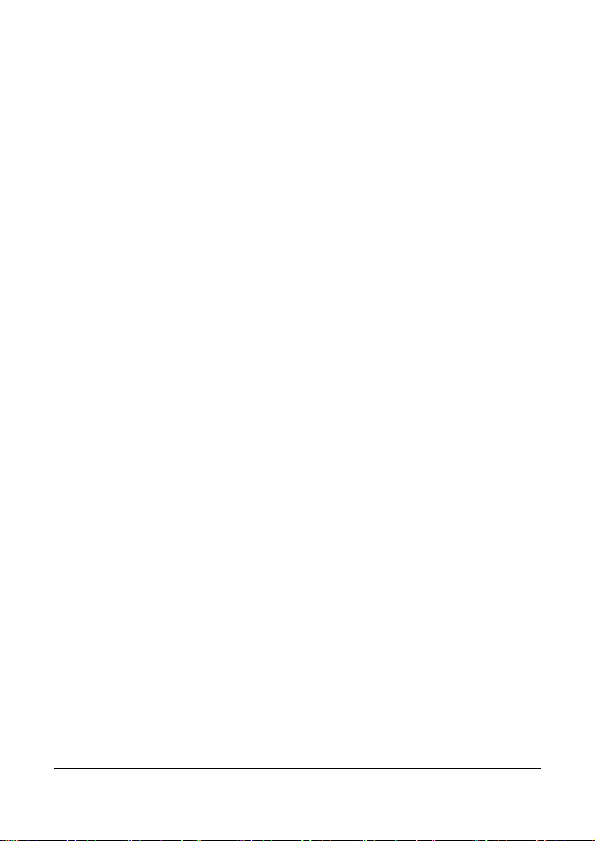
surchauffes, déformations de l'équipement, incendies,
électrocutions et autres dangers.
Les signaux Wi-Fi sont incapables de traverser les bâtiments.
La limite supérieure de transmission de signal est de 10 m.
Liste de canaux Wi-Fi fonctionnels : Canal 1~Canal 11.
Le produit utilise des communications sans fil qui peuvent
interférer avec ou être perturbées par un appareil avoisinant.
N'utilisez jamais cet appareil à proximité d'un four à
micro-ondes ou de lieux exposés à des interférences radio.
La réception des ondes radio peut être dégradée dans des
environnements spécifiques.
Veuillez noter que si un autre appareil utilise la même bande
2,4 GHz que ce produit, la vitesse de traitement de ces deux
appareils pourrait être réduite.
Ce produit chauffe lors de l'utilisation, ceci est normal.
Une utilisation incorrecte de ce produit peut causer des
dommages au produit ou ses accessoires et annuler la
garantie.
Les fréquences radio (RF) générées par cet appareil
électronique RF peuvent causer des effets nuisibles sur le
fonctionnement d'autres appareils électroniques et causer
des dysfonctionnements. Les transmetteurs sans fil et les
circuits peuvent aussi interférer avec les autres appareils
électroniques. Ainsi, observez les précautions suivantes :
Avion‧ : N'utilisez jamais de transmetteur radio en avion.
N'éteignez jamais la fonction Wi-Fi de l'appareil.
Véhicule‧ : La fréquence radio transmise par cet appareil
peut affecter le système électronique d'un véhicule motorisé.
Veuillez consulter le fabricant ou revendeur de votre
véhicule concernant les effets possibles.
Pacemaker‧ : Afin d'éviter les possibles interférences avec
un pacemaker, toute personne utilisant un pacemaker doit
être avertie que, en utilisant cet appareil, une distance
minimale de 15 cm (6 pouces) doit être conservée entre
l'appareil et le pacemaker. Ne placez jamais cet appareil
dans une poche à la poitrine. En cas de doutes sur les
interférences, éteignez immédiatement l'appareil.
7
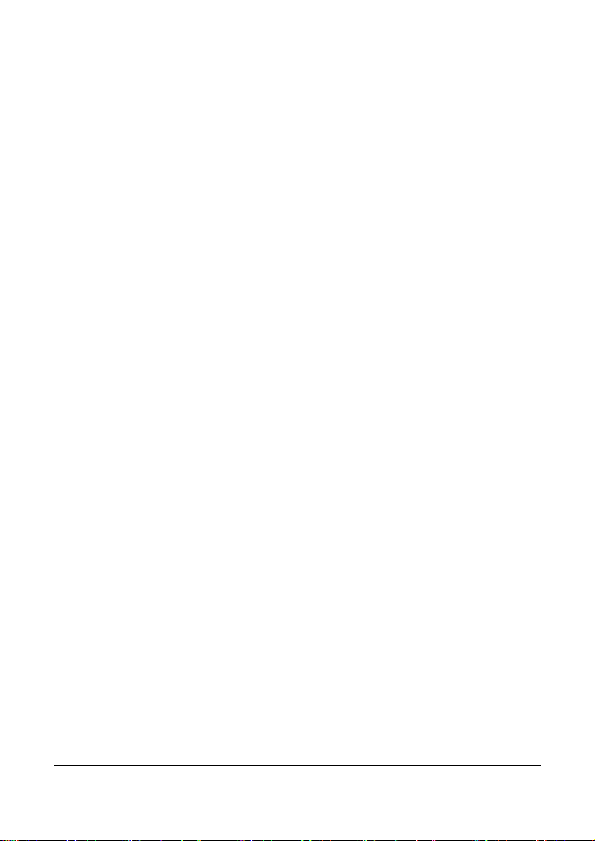
Appareil médical‧ : Si vous utilisez un dispositif médical
personnel, consultez le fabricant de l'appareil ou votre
médecin pour confirmer que votre dispositif est
suffisamment protégé contre les transmissions RF de cet
appareil.
Installations médicales‧ : Les hôpitaux et instituts médicaux
peuvent utiliser des installations sensibles aux énergies RF
externes. Respectez les instructions du personnel médical
ou des symboles vous demandant d'éteindre les appareils
pouvant interférer avec les fréquences radio.
Sites explosibles ou emplacements avec un s‧ ymbole : Afin
d'éviter les interférences avec une activité explosible,
respectez les signes et instructions de la zone explosible ou
zone avec un symbole « Éteignez les radios à 2 voies » en
éteignant les appareils pouvant interférer avec les
fréquences radio.
Le produit ne convient pas à la lecture de code-barres.
La caméra surchauffe et doit refroidir après une utilisation de
plus d'une heure (enregistrement continu). Éteignez
simplement l'appareil pour le refroidir avant de l'utiliser à
nouveau. Ceci n'endommagera pas la caméra, il s'agit d'un
simple rappel pour l'utilisateur que la température de
l'équipement ne peut pas être trop élevée.
8
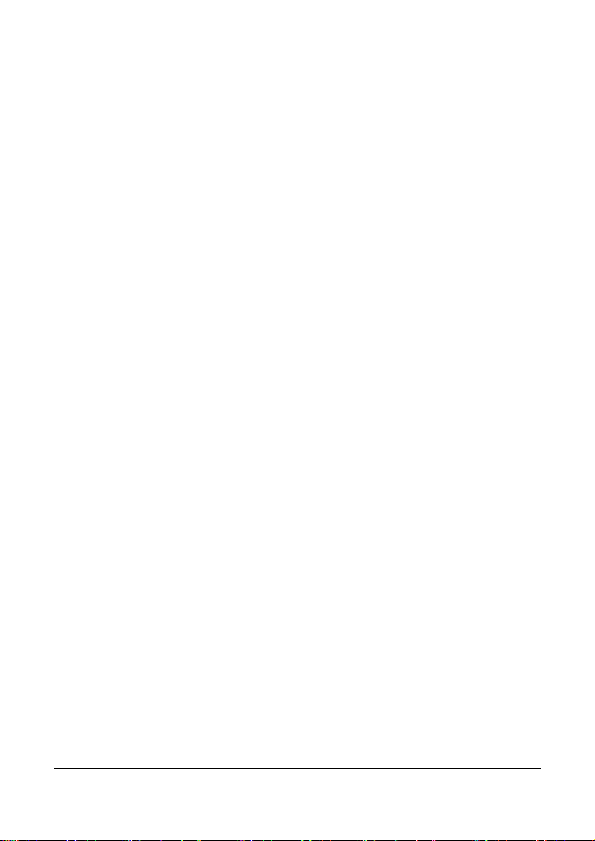
Informations importantes concernant l'étanchéité
de la caméra
Ce produit est conforme à la classe V de la classification
d'étanchéité IEC (IPX5), il est capable de résister à des jets d'eau à
faible pression dans toutes les directions et possède des propriétés
étanches pour les activités normales.
Précautions avant d'utiliser cet appareil :
Vérifiez qu'aucun objet étranger, du sable ou de la poussière
n'est collé au couvercle étanche de l'emplacement USB/de
carte mémoire. Si un objet étranger s'est fixé, enlevez-le
soigneusement avec un chiffon sans peluches.
Vérifiez l'absence de fissures et dégâts sur le couvercle
étanche de l'emplacement USB/de carte mémoire.
Vérifiez prudemment que le couvercle étanche de
l'emplacement USB/de carte mémoire est bien fermé, est
qu'il n'est pas ouvert en situation humide.
N'ouvrez/ne fermez pas le couvercle étanche de
l'emplacement USB/de carte mémoire avec des mains
humides, vous risqueriez un dysfonctionnement de l'appareil
ou une électrocution.
Le produit est uniquement étanche pour les activités
quotidiennes, NE plongez PAS le produit dans de l'eau. Si
l'appareil venait à être trempé ou imprégné d'eau, éteignez-le
immédiatement et emmenez le produit à un centre de service
autorisé des environs pour réparation.
Évitez de laisser le produit entrer en contact avec des
produits chimiques ou liquides.
L'humidité interne causée par des erreurs humaines
annulera la garantie.
Le produit ne convient qu'à une utilisation dans la plage de
température : -10° ~ 50° C (14° ~ 122° F) et la plage
d'humidité : 0 ~ 95% HR].
9
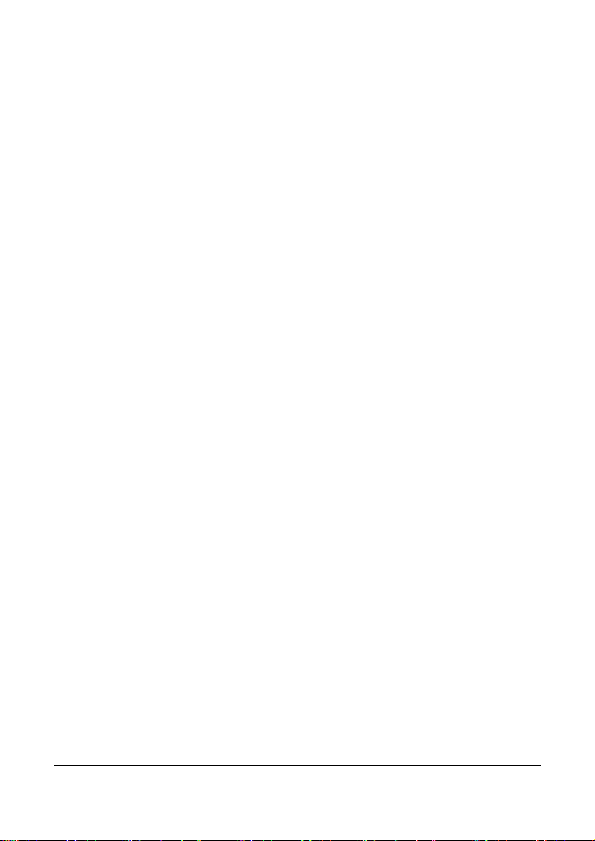
Précautions après utilisation :
En cas d'eau présente sur le produit, essuyez-la
soigneusement avec un chiffon sans peluches, et
assurez-vous que le produit est complètement sec avant
d'ouvrir le couvercle étanche de l'emplacement USB/de carte
mémoire.
Si de l'eau recouvre le côté interne du couvercle étanche de
l'emplacement USB/de carte mémoire de l'appareil,
séchez-le complètement avant d'utiliser l'appareil.
Stockage et maintenance :
Stockez le produit dans un environnement avec la plage de
températures :
-20° ~ 60° C (-4° ~ 140° F) et la plage d'humidité : 0 ~ 90%
HR] uniquement.
N'utilisez jamais de produits chimiques sur le produit pour
nettoyage, antirouille ou antibuée, ou les propriétés
d'étanchéité pourraient se détériorer.
Assurez-vous que le couvercle étanche de l'emplacement
USB/de carte mémoire est bien fermé avant de rincer la
tache avec de l'eau à faible pression, puis de sécher avec un
chiffon doux sans peluches ou de laisser sécher à l'air.
Pour assurer l'étanchéité du produit, il est conseillé de
remplacer le couvercle étanche de l'emplacement USB/de
carte mémoire annuellement.
Essayez d'éviter les impacts sur le produit, sinon le boîtier ou
l'objectif pourraient être endommagés, ou les propriétés
d'étanchéité pourraient être réduites.
10
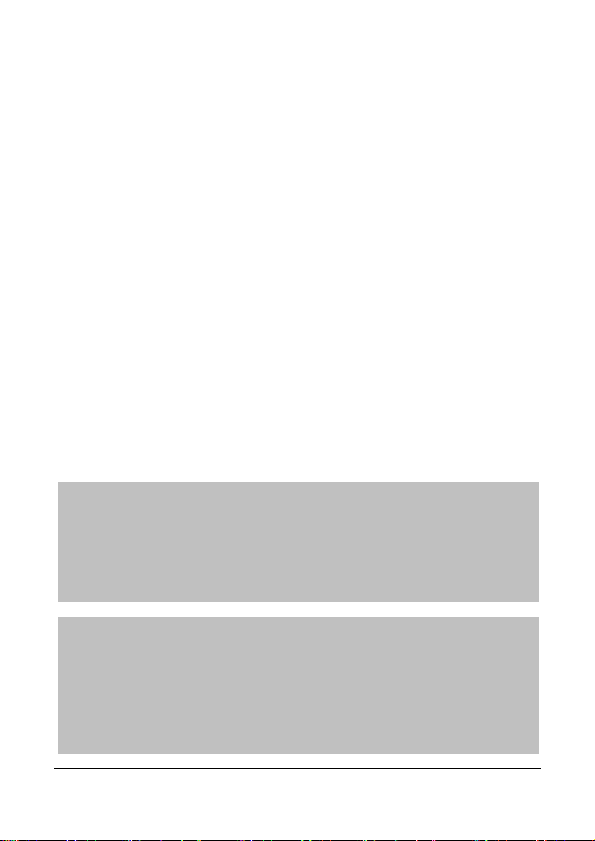
Informations importantes concernant les
Ne pas suivre les instructions précédentes à cha
que
Avant de commencer à utiliser le système, vous
façon sûre à un équipement sportif.
propriétés du boîtier étanche
Le boîtier étanche exclusif pour le produit est conforme à la
spécification IEC classe VIII (IPX8), qui permet l'immersion du
produit à une profondeur de 3 m d'eau douce jusqu'à 30 minutes
avec le produit installé dans le boîtier.
Précautions pour l'utilisation sous l'eau :
N'utilisez jamais le produit à une profondeur dépassant 3 m
sous l'eau, n'utilisez jamais le produit sous l'eau pendant plus
de 30 minutes.
N'ouvrez JAMAIS le boîtier étanche lorsque l'appareil est
immergé dans l'eau.
Ne sautez jamais dans l'eau avec le boîtier étanche, le
contact avec la surface de l'eau pourrait l'endommager. Un
impact excessif peut causer des intrusions d'eau.
fois que vous utilisez la caméra peut causer des
fuites pouvant l'endommager ou la détruire. Votre
garantie ne couvre pas les dégâts liés à l'eau causés
par une erreur de l'utilisateur.
devez accepter les termes de la déclaration
ci-dessus. La garantie ne couvre pas les dommages
qui surviennent lors d'une activité sportive. Il est de
la responsabilité de l'utilisateur de fixer la caméra de
11
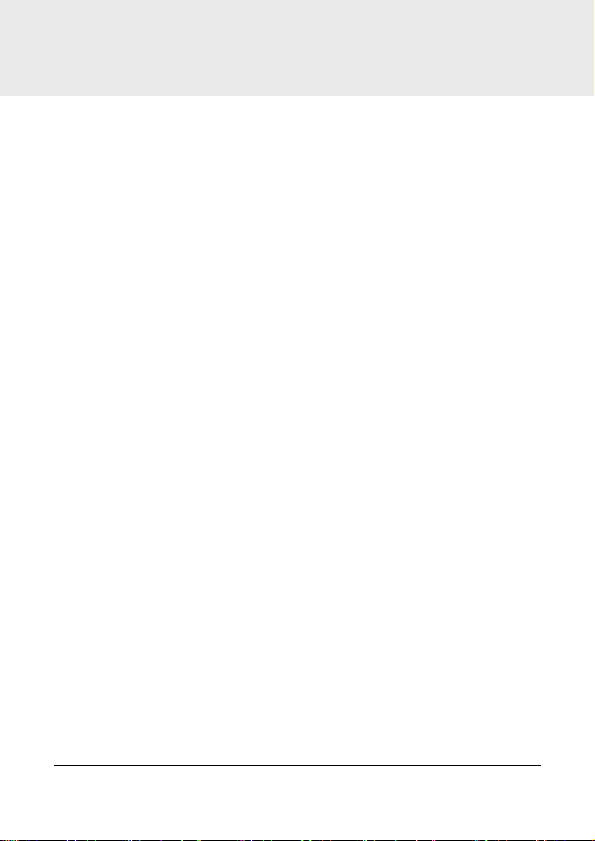
1 Introduction
Nous vous remercions pour l'achat de cette caméra. Cet appareil est
spécialement conçu pour les enregistrements vidéo et audio en
temps réel lors des activités de détente.
1.1 Configuration système requise
1.1.1 Connexion à un ordinateur
Pour obtenir une connexion PC, veuillez vérifier que votre PC
respecte les spécifications suivantes :
Pour Windows :
• Windows XP SP2 / Vista / Win 7 / Win 8
• Processeur Pentium IV 3,2 GHz / AMD Athlon FX 2,6 GHz ou
supérieur
• 2 Go de RAM minimum
• NVIDIA GeForce 7600GT / ATI X1600 ou supérieure
• Port USB
• Moniteur compatible à affichage couleur 16 bits
(1280x1024, affichage couleur 32 bits recommandé)
• 250 Mo d'espace disque disponible
• Lecteur de CD-Rom
Pour Macintosh :
• Mac OS 10.4 ou supérieur
• Power Mac G3 ou supérieur
• Minimum 256 Mo de RAM
• 110 Mo d'espace disque disponible
• Port USB
• Lecteur de CD-Rom
12
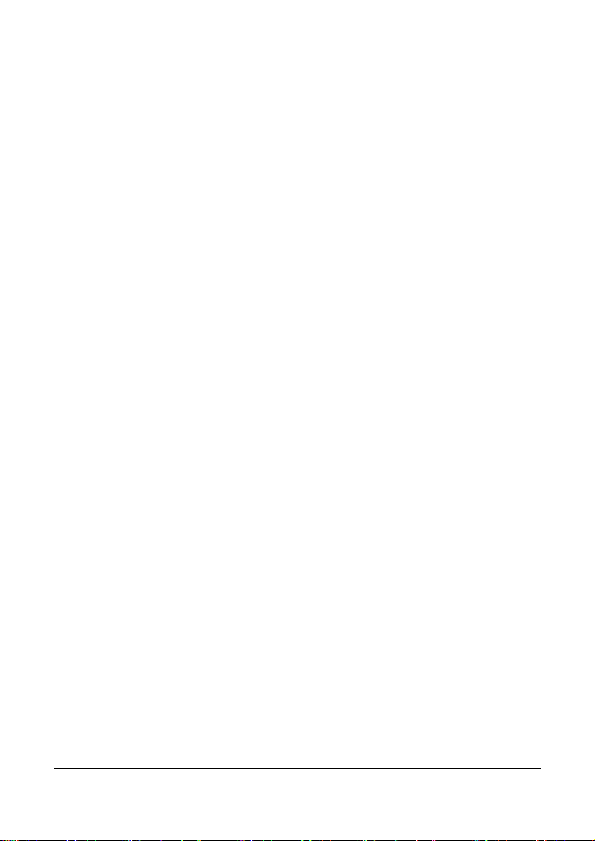
1.1.2 Liaison avec un appareil mobile
Pour lier un appareil mobile, il doit répondre aux spécifications
suivantes :
Pour le système d'exploitation iOS :
• Version : 6 / 7
• Nom du produit : iPhone4S / iPhone5 / iPhone5S / iPad / iPad2
/ Nouvel iPad (écran Retina) / iPad Air
Pour le système d'exploitation Android:
• Version: 4
• Nom de marque : HTC / SONY / SAMSUNG / LG
• Résolution d'écran : MDPI / HDPI
1.2 Fonctions
• Excellent capteur CMOS 8MP
• Caméscope Full HD (1920x1080 @ 30 ips)
• Wi-Fi intégré
• Vidéo 4K MJPEG par intervalle de temps
• Conforme à la classe V d'étanchéité IEC (IPX5)
• Le boîtier étanche exclusif (optionnel) du produit est conforme
à la spécification IEC classe VIII (IPX8)
• Aperçu vidéo en temps réel avec appareil mobile (application
iOS/Android)
• Fonction minuteur automatique prise en charge
• Application de soutien/Logiciel d'édition PC
13
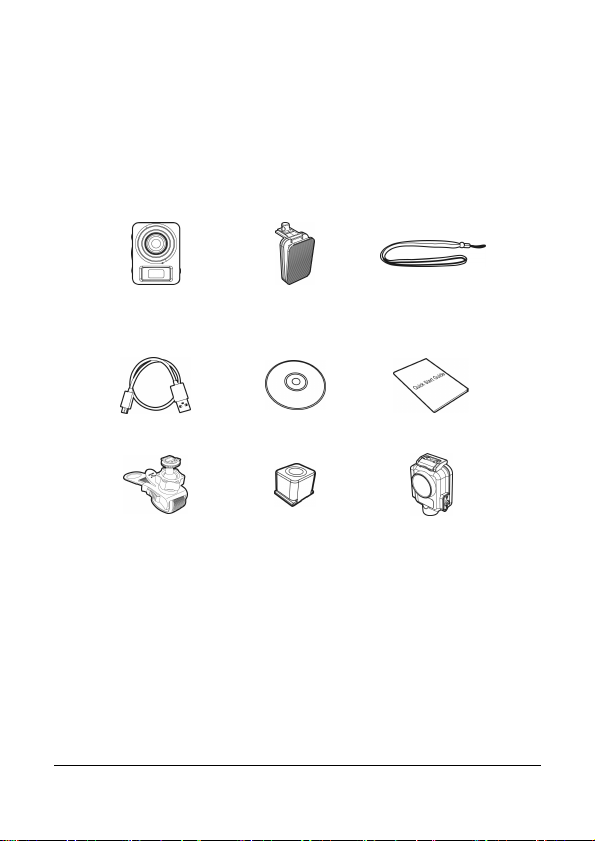
1.3 Contenu de la boîte
Cet emballage contient les éléments suivants. Si l'un de ces
éléments est absent ou endommagé, contactez votre revendeur
immédiatement.
Caméra
Support avec
clip
Sangle
Câble Micro USB CD-ROM
Support pour vélo Support trépied Boîtier étanche
Guide de
démarrage
rapide
14
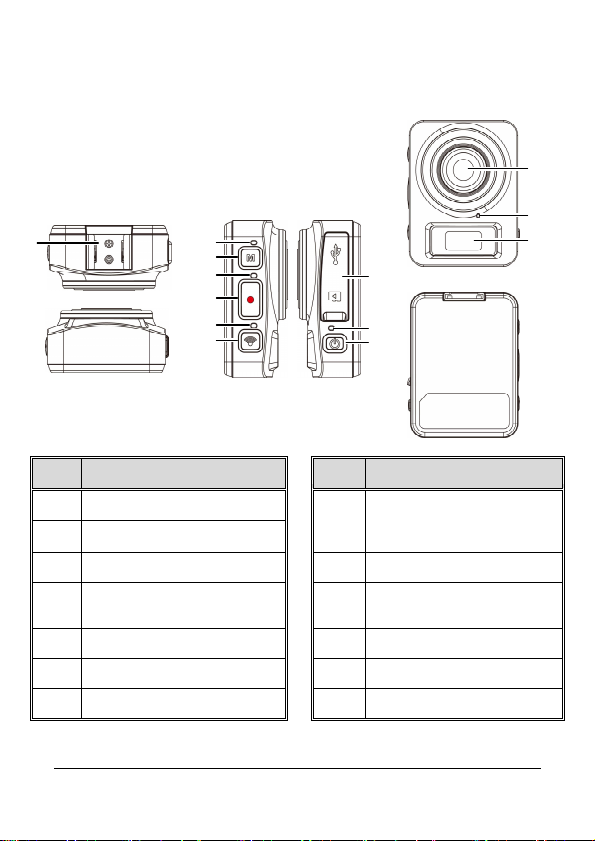
1.4 Présentation du produit
Vues du dessus et du
Vues latérales
Vue avant
Vue arrière
1
3
5
7
2
4
6
11
dessous
No.
1 Emplacement du support
2 Voyant de mode
3 Bouton de mode
Voyant Intervalle / Capture /
4
Enregistrement
5 Bouton d'enregistrement
6 Voyant Wi-Fi
7 Bouton Wi-Fi
Élément
(gauche et droite)
No.
10 Bouton Marche
11 Objectif
12 Microphone
13 Écran LCM
8
9
10
Élément
Couvercle étanche de
8
l'emplacement USB/de
carte mémoire
9 Voyant d'alimentation
12
13
15
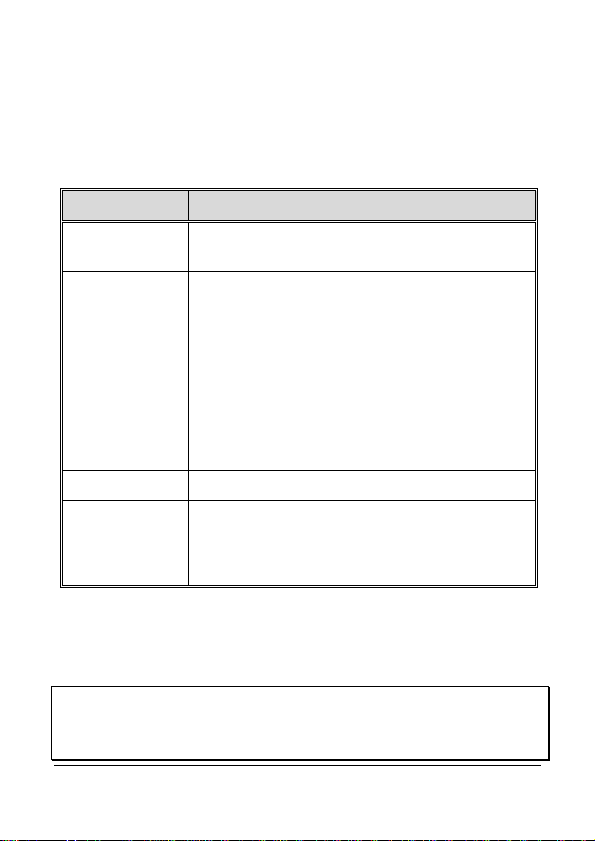
16
1.5 Boutons de commande
Vous pouvez utiliser la caméra seule, sans connexion à un appareil
mobile via Wi-Fi ou l'application. Pour la description concernant la
fonctionnalité de chaque bouton, reportez-vous au tableau
ci-dessous.
Élément
Bouton de mode
Bouton
d'enregistrement
Bouton Wi-Fi Appuyez pour allumer ou éteindre le Wi-Fi.
Changer de mode (Intervalle / Capture /
Enregistrement)
•••• En mode Intervalle, appuyez sur le bouton
Record pour commencer à enregistrer une vidéo.
Appuyez à nouveau pour arrêter l'enregistrement
(lorsque l'appareil entre en mode d'économie
d'énergie et est arrêté, appuyez sur le bouton
Marche pour arrêter l'enregistrement).
•••• En mode Appareil photo, appuyez sur le bouton
Record pour prendre une photo.
•••• En mode Vidéo, appuyez sur le bouton Record
pour commencer à enregistrer une vidéo. Appuyez
à nouveau pour arrêter l'enregistrement.
Fonction
Bouton Marche
•••• Appuyez pour allumer ou éteindre la caméra.
•••• Pour réinitialiser, appuyez sur et maintenez le
bouton Marche pendant au moins 5 secondes.
Remarque :
Si vous souhaitez que la caméra revienne aux paramètres
Wi-Fi est désactivée. Appuyez sur le bouton
bouton
jusqu'à entendre un bip qui indique que la réinitialisation a été effectuée.
Wi-Fi
, vérifiez que sa fonction
Par défaut
et maintenez-le, puis appuyez sur le
Mode

2 Mise en route
2.1 Insérer la carte mémoire
1. Ouvrez le couvercle étanche de l'emplacement USB/de carte
mémoire.
2. Insérez la carte mémoire avec les contacts dorés face à l'avant
de l'appareil. Enfoncez la carte jusqu'à ce qu'elle clique en
place.
3. Vérifiez que le couvercle étanche de l'emplacement USB/de
carte mémoire est bien fermé pour obtenir une étanchéité
normale.
4. Pour extraire la carte mémoire, appuyez dessus pour l'éjecter
de la fente.
Remarque :
1. Ne pas retirer ou insérer une carte mémoire lorsque l'appareil est allumé. Cela peut
endommager l'appareil et la carte mémoire.
2. Veuillez utiliser une carte Micro SD de classe 10 ou plus, jusqu'à 32 Go.
3. Veuillez formater la carte micro SD avant première utilisation.
17

2.2 Recharger l'appareil
2.2.1 Recharge depuis un ordinateur
1. Ouvrez le couvercle étanche de l'emplacement USB/de carte
mémoire.
2. Connectez le câble micro USB au port sur l'appareil.
3. Connectez l'autre extrémité du câble micro USB vers un port
USB disponible de votre ordinateur.
4. Une fois la recharge terminée, vérifiez que le couvercle
étanche de l'emplacement USB/de carte mémoire est bien
fermé pour obtenir une étanchéité normale.
18

2.2.2 Recharge depuis une prise (optionnel)
1. Ouvrez le couvercle étanche de l'emplacement USB/de carte
mémoire.
2. Connectez le câble micro USB au port sur l'appareil.
3. Connectez une extrémité du câble micro USB dans le port de
l'adaptateur d'alimentation USB, qui est branché sur la prise.
4. Une fois la recharge terminée, vérifiez que le couvercle
étanche de l'emplacement USB/de carte mémoire est bien
fermé pour obtenir une étanchéité normale.
Remarque :
1. Veuillez noter que si la température ambiante atteint 45°C ou plus, la prise murale pourra
toujours alimenter l'appareil, mais ne pourra plus charger la batterie au lithium-ion. Ceci est
une caractéristique des batteries au lithium-ion et ne représente aucun dysfonctionnement.
2. Si la fonction Wi-Fi n'est pas activée, l'appareil peut fonctionner pendant environ 1 heure.
3. Si vous allumez l'appareil lors de la recharge, celle-ci sera ralentie.
19

2.3 Définition des voyants
1
34
2
No. Élément État Voyant DEL
1 Voyant mode
Voyant
Intervalle /
2
Capture /
Enregistrement
3 Voyant Wi-Fi
Changer de
mode
Retardateur
Mode intervalle
Intervalle
Capture
Enregistrement
Wi-Fi activé
Wi-Fi désactivé
Clignotement
rouge
Clignotement
rouge
Clignotement
rouge
Clignotement
rouge
Clignotement
rouge
Clignotement
rouge
Rouge Un bip
Aucune
indication
Effet
sonore
Un bip
Aucun
Aucun
Un bip
(intervalle)
Un bip
Un bip
Un bip
20

Allumé Rouge Aucun
Batterie bientôt
Aucune
indication
Clignotement
rouge
Aucune
indication
Aucun
Aucun
Aucun
4
Voyant
alimentation
Éteint
vide
Recharge Rouge Aucun
Recharge
terminée
21

2.4 Informations sur l'écran LCM
1
2
3
No. Élément Icône Description
Batterie pleine
Batterie aux 2/3
État de la
1
batterie
2
État Wi-Fi
3
22
État
Batterie aux 1/3
Batterie vide
Recharge
Wi-Fi activé
Wi-Fi désactivé
Mode intervalle
Mode capture
Mode enregistrement
Erreur carte mémoire (endommagée,
verrouillée ou aucune carte)

Carte mémoire pleine
Connexion avec mobile
Entrer en mode USB lors de la
connexion avec un ordinateur
Batterie bientôt vide
23

2.5 Installation avec support
2.5.1 Installation sur le support à clip et la sangle
1. Poussez délicatement le
loquet de fixation dans le
réceptacle du support sur
l'appareil, jusqu'à ce qu'il se
fixe.
2. Attachez la ficelle au trou
au-dessus de la fixation.
3. Assurez-vous que la ficelle est bien accrochée à l'appareil. La
base de la fixation permet un ajustement à 360
°.
24

2.5.2 Installation sur le support de vélo
1. Desserrez le bouton du
loquet de support de vélo et
poussez-le dans le
réceptacle du support,
jusqu'à ce qu'il se fixe.
2. Serrez le bouton,
assurez-vous que l'appareil
est bien fixé.
25

26
3. Passez la bande en
caoutchouc du support de
vélo autour du guidon et à
travers le trou de support,
tirez la bande vers l'arrière
jusqu'à ce que l'ensemble
soit bien attaché.
4. Desserrez le bouton et
ajustez l'appareil à la
verticale ou l'horizontale.
5. Serrez le bouton, assurez-vous que l'appareil est bien fixé.

6. Pour retirer le support de
vélo, détachez d'abord le
bouton du loquet et enlevez
l'appareil de son support,
puis appuyez sur le loquet
sur le support de vélo pour
enlever la bande en
caoutchouc.
27

2.5.3 Installation sur le support de trépied
1. Poussez délicatement le
loquet de fixation dans le
réceptacle du support sur
l'appareil, jusqu'à ce qu'il se
fixe.
2. Assurez-vous que le support de trépied est bien accroché à
l'appareil.
28

2.6 Utilisation du boîtier étanche
1. Placez l'appareil dans la
partie avant du boîtier
étanche en respectant à la
position de l'objectif.
2. Soulevez l'anneau sur le
dessus du boîtier et
confirmez que l'appareil est
bien installé dans l'avant du
boîtier, puis fermez le
couvercle arrière.
29

3. Poussez l'anneau sur le
dessus du boîtier étanche
vers l'arrière pour engager
le crochet du couvercle
arrière.
4. Puis poussez l'anneau sur
le dessus du boîtier étanche
vers le bas et l'avant pour
que sa position se fige.
5. Vérifiez qu'il n'y a pas d'espace dans le boîtier étanche, et que
l'anneau a bien été fixé au boîtier étanche.
6. Pour enlever le boîtier étanche, suivez les étapes 4 et 3 en
ordre inversé pour desserrer l'anneau sur le dessus du boîtier
étanche.
30

3 Premiers réglages
La présentation et les fonctionnalités de l'application
l'App Store pour plus d'informations.
Installez une carte micro SD (classe 10 ou plus, jusqu'à 32 Go) dans
la caméra.
3.1 Installation de l'application de la
caméra
La caméra vous permet de vous connecter à des appareils mobiles
via une application. Lors de la première utilisation, installez
l'application [LIFE Shot] pour votre appareil mobile.
1. Téléchargez l'application LIFE Shot sur Google Play ou
l'App Store.
2. Installez l'application.
peuvent varier selon la version. Voir Google Play ou
31

3.2 Connexion Wi-Fi
1. Appuyez sur le bouton Marche pour allumer l'équipement.
2. Appuyez sur le bouton Wi-Fi pour activer le réseau sans fil.
3. Avec la fonction Wi-Fi de l'appareil mobile, recherchez l'ID de
l'équipement dans la liste. Chaque appareil dispose d'un ID
unique : LifeShotFHD300XXXXXX (si les deux derniers chiffres
sont les deux derniers chiffres de votre mot de passe, votre
appareil correspond).
4. Sélectionnez et saisissez le mot de passe Wi-Fi (répétez les 4
chiffres/lettres de votre écran LCM deux fois pour obtenir le
mot de passe Wi-Fi. Par exemple, si l'écran LCM affiche 1234,
votre mot de passe Wi-Fi sera 12341234).
Pour les utilisateurs iOS / Android :
Sur l'appareil mobile, allez dans [Réglages] → [Wi-Fi] →
[Sélectionnez l'ID no.: LifeShotFHD300XXXXXX] →
[Saisissez le mot de passe] → [Connexion].
5. Exécutez l'application LIFE Shot , l'écran LCM de
l'appareil affichera pour indiquer que la connexion a été
établie.
Remarque :
1. Assurez-vous que la fonction Wi-Fi de l'équipement est activée et que l'appareil mobile
reçoit un signal Wi-Fi avant d'exécuter l'application LIFE Shot, ou l'application se terminera.
2. L'appareil mobile doit rester à moins de 10 m de l'équipement, sans obstacle entre eux.
3. Lorsque la fonction Wi-Fi de l'équipement est activée pendant 3 minutes sans connexion à
votre appareil mobile, ou que la connexion est coupée, l'équipement arrêtera
automatiquement la fonction Wi-Fi et vous devrez la réactiver.
4. Nous vous conseillons de définir les bonnes date et heure sur votre appareil mobile avant
d'utiliser l'équipement, afin que les vidéos enregistrées soient cohérentes avec les réglages
de date et heure de l'appareil mobile.
5. Après connexion de l'appareil mobile à l'équipement, tous les boutons de mode et les
boutons Record et Wi-Fi de l'équipement seront inutilisables, toutes les opérations devront
être effectuées via l'application LIFE Shot.
6. La langue de l'application LIFE Shot sera cohérente avec celle de votre appareil mobile, il
s'agira de la langue par défaut si ce n'est pas celle intégrée.
32

4 Utilisation de l'application LIFE
Shot
4.1 Enregistrer des vidéos
Vous pouvez utiliser cette fonction pour enregistrer vos histoires,
journaux de voyage ou clips sportifs.
1. Appuyez sur le bouton pour basculer en mode
enregistrement.
2. Appuyez sur le bouton pour définir la durée de la vidéo. (3
min. / 5 min. / 10 min. / 30 min.)
3. Appuyez sur le bouton pour activer ou désactiver
l'enregistrement vocal.
4. Appuyez sur le bouton pour commencer à enregistrer une
vidéo.
5. Appuyez sur le bouton à nouveau pour arrêter
l'enregistrement.
Remarque :
Avant d'enregistrer une vidéo, vous pouvez définir
la vidéo enregistrée. Voir Utiliser le
Pivoter vue
Pivoter vue
( 5.1.1).
pour modifier l'angle de vue de
33

4.1.1 L'écran d'enregistrement
2
3
4
5
6
7
L'appareil suivra la durée
trement vidéo définie pour les
fichiers vidéo pour les stocker en tant
Appuyez pour sélectionner la durée de
: 3 min. / 5 min. /
nner le
paramètre d'enregistrement vocal
1
No. Icône Élément Description
1
2
3
4
État Wi-Fi Indique l'état Wi-Fi.
Durée vidéo
Enregistrement
État de la
batterie
vocal
Indique la puissance restante dans
la batterie.
d'enregis
que fichiers individuels.
vidéo désirée.
Options disponibles
10 min. / 30 min.
Appuyez pour sélectio
souhaité.
Options disponibles : Marche/Arrêt
8
9
10
11
34

No. Icône Élément Description
Indique l'état du zoom. Appuyez sur
Touchez pour passer en mode
pour
commencer à enregistrer une vidéo,
à nouveau
Indique le mode d'enregistrement
Appuyez pour basculer vers le mode
5
6
7
8
9
10
11
2014/01/01
12:00:00
Indicateur du
Enregistrement
Date et heure
Résolution
enregistrement
zoom
Lecture
Menu Appuyez pour entrer dans le menu.
vidéo
Mode
/ pour ajuster le zoom.
Options disponibles : x1,0~x2,4
Lecture.
Appuyez sur le bouton
appuyez sur le bouton
pour arrêter l'enregistrement.
Indique la date et l’heure de
l'enregistrement.
Indique la résolution vidéo actuelle.
actuel.
Intervalle ou Prise.
Remarque :
Si vous téléchargez des vidéos au format AVI sur un appareil mobile iOS, celui-ci ne pourra
pas reconnaître le format de fichier AVI et les fichiers ne s'afficheront pas. Pour parcourir les
fichiers, utilisez un ordinateur ou autre lecteur multimédia. Voir Utiliser le
Activé : MOV / Désactivé : AVI
( 5.1.1).
Format fichier
35

36
4.2 Pendre des photos
Vous pouvez utiliser cette fonction pour prendre des photos, comme
des paysages ou portraits.
1. Appuyez sur le bouton pour basculer en mode Prise.
2. Appuyez sur le bouton pour définir le minuteur
automatique et la capture séquentielle (Rafale). (Normal / 5 sec.
/ 10 sec. / Rafale 3 photos / Rafale 5 photos).
3. Appuyez sur le bouton pour définir la classe Beauté. (0 /
1 / 2).
4. Appuyez sur pour capturer l'image, le fichier sera
automatiquement enregistré sur la caméra.
Remarque :
1. Lorsque vous utilisez la fonction
devez patienter.
2. Avant de prendre une photo, vous pouvez définir
de la photo enregistrée. Voir Utiliser le
, l'algorithme a besoin d'environ 8 secondes, vous
Beauté
Pivoter vue
Pivoter vue
( 5.1.1).
pour modifier l'angle de vue

4.2.1 L’écran de prise
1
2
3
4
5
6
Appuyez pour sélectionner le mode de
: Normal / 5 sec. /
10 sec. / Rafale 3 photos / Rafale 5
Appuyez pour sélectionner le mode
8
9
10
7
No. Icône Élément Description
1
2
3
4
État Wi-Fi Indique l'état Wi-Fi.
État de la
batterie
Mode capture
Beauté
11
Indique la puissance restante dans
la batterie.
capture adéquat.
Options disponibles
photos
beauté adéquat.
Options disponibles : 0 / 1 / 2
37

No. Icône Élément Description
Indique l'état du zoom. Appuyez sur
Touchez pour passer en mode
Appuyez pour commencer à prendre
r basculer vers les modes
Indicateur du
zoom
Lecture
Prise
Date et heure
Menu Appuyez pour entrer dans le menu.
Résolution
photo
Mode Prise
/ pour ajuster le zoom.
Options disponibles : x1,0~x2,4
Lecture.
des photos.
Indique la date et l’heure de
l'enregistrement.
Indique la résolution photo actuelle.
Indique le mode de prise actuel.
Appuyez pou
Intervalle ou Enregistrement vidéo.
5
6
7
8
9
10
11
2014/01/01
12:00:00
38

4.3 Vidéos par intervalle
L'assemblage d'images d'une série de moments peut capter les
changements survenus avec le temps. Cette technique est appelée
photographie par Intervalle.
Vous pouvez utiliser cette fonction pour enregistrer des vidéos
présentant l’évolution d'un projet de construction, des changements
de météo ou la croissance d'un arbre ou l'éclosion d'une fleur.
1. Appuyez sur le bouton pour basculer en mode Intervalle.
2. Appuyez sur le bouton pour définir l'intervalle de temps du
mode Intervalle sur (5 sec. / 10 sec. / 30 sec. / 1 min. / 5 min. /
10 min. / 30 min.).
3. Appuyez sur le bouton pour définir le format de fichier des
fichiers vidéo d'intervalle.
•••• Image : pour enregistrer dans des fichiers image (format :
JPG).
•••• Vidéo : pour enregistrer dans des fichiers vidéo (format :
AVI / MOV).
•••• Image / Vidéo : pour enregistrer dans des fichiers image et
vidéo (format : JPG ; AVI / MOV).
4. Appuyez sur le bouton pour définir le taux d'images
souhaité pour le mode Intervalle (images par seconde pour la
lecture d'images).
•••• 3 fps : affiche 3 images par seconde.
•••• 5 fps : affiche 5 images par seconde.
•••• 10 fps : affiche 10 images par seconde.
5. Appuyez sur le bouton
d'énergie.
pour définir le mode d'économie
39

•••• Activer le mode d'économie d'énergie : l'équipement ne
s'allume que lors des intervalles pour prendre une photo
(l'équipement est éteint entre les intervalles. Lorsque vous
appuyez sur , l'équipement désactivera
automatiquement le Wi-Fi et quittera l'application LIFE
Shot).
•••• Désactiver le mode d'économie d'énergie : l'équipement est
constamment en veille.
6. Appuyez sur pour commencer à prendre des photos, le
fichier sera automatiquement enregistré sur la caméra.
7. Appuyez à nouveau sur pour arrêter.
Remarque :
1. Le paramètre pour
2. La fonction
de batterie. Il est conseillé de calculer le nombre d'images à l'avance ou d'activer le mode
d'économie d'énergie avant de commencer l'utilisation du mode Intervalle.
3. Lorsque le paramètre
pas être activé.
4. Lors de la lecture de vidéos enregistrées en mode
par seconde) sera conforme à votre paramètre de taux d'images.
5. Avant d'enregistrer, vous pouvez définir
ou photo enregistrée. Voir Utiliser le
Intervalle
est une durée approximative avec une tolérance d'environ 1 s.
Intervalle
s'arrête lorsque la mémoire est pleine ou que l'équipement est à court
est inférieur à 10 s, le mode d'économie d'énergie ne peut
Intervalle
, la vitesse de lecture (images
Intervalle
Pivoter vue
Pivoter vue
pour modifier l'angle de vue de la vidéo
( 5.1.1).
40

4.3.1 L'écran Intervalle
1
2
3
4
5
6
7
8
9
Touchez pour sélectionner un
: 5 sec. / 10 sec. /
Appuyez pour sélectionner le type de
: Image / Vidéo /
No. Icône Élément Description
10
11
12
13
1
2
3
4
État Wi-Fi Indique l'état Wi-Fi.
État de la
batterie
Intervalle
Type stockage
Indique la puissance restante dans
la batterie.
intervalle adéquat.
Options disponibles
30 sec. / 1 min. / 5 min. / 10
min. / 30 min.
stockage adéquat.
Options disponibles
Image & Vidéo
41

No. Icône Élément Description
ctionner le taux
: 3 fps / 5 fps / 10
Appuyez pour sélectionner le mode
sur
Touchez pour passer en mode
pour commencer à
ppuyez à
Appuyez pour basculer vers les modes
tos ou Enregistrement
Appuyez pour séle
5
Taux d'images
d'images adéquat.
Options disponibles
fps
6
7
8
9
10
11
12
13
2014/01/01
12:00:00
Mode économie
d'énergie
Indicateur du
Lecture
Date et heure
Résolution
Mode intervalle
zoom
Prise
Menu Appuyez pour entrer dans le menu.
photo
d'économie d'énergie.
Options disponibles : Marche/Arrêt
Indique l'état du zoom. Appuyez
/ pour ajuster le zoom.
Options disponibles : x1,0~x2,4
Lecture.
Appuyez sur
prendre des photos, a
nouveau sur pour arrêter.
Indique la date et l’heure de
l'enregistrement.
Indique la résolution photo actuelle.
Indique le mode Intervalle actuel.
Prise de pho
vidéo.
42

4.4 Lire des images et vidéos
Image
Vidéo
Intervalle
Vous pouvez utiliser cette fonctionnalité pour voir des images et
vidéos.
1. Touchez pour entrer dans le menu Lecture.
2. Vous pouvez toucher Modifier pour entrer en mode Modifier.
3. Touchez les images et vidéos requises, et touchez /
pour Supprimer ou Télécharger les fichiers sélectionnés sur
votre appareil mobile.
Sélectionner
Remarque :
L'application LIFE Shot permet aux utilisateurs d'avoir un aperçu d'environ 800 des fichiers les
plus récents. Si vous souhaitez avoir un aperçu de tous les fichiers enregistrés, utilisez un
ordinateur ou autre lecteur multimédia.
43

4.4.1 Afficher des images
13
Indique la date et l’heure de
Touchez pour télécharger l'image en
Appuyez sur la photo pour la voir en plein écran.
No. Icône Élément Description
2
1
2
3
2014/01/01
12:00:00
Supprimer
Date et heure
Télécharger
44
Touchez pour supprimer l'image en
cours.
l’enregistrement.
cours.

4.4.2 Lire des vidéos
1
3
Touchez pour mettre la lecture vidéo
Indique la date et l’heure de
Appuyez sur la vidéo pour la lire en plein écran.
4
5
2
No. Icône Élément Description
1 00:00:01
2
3
2014/01/01
4
12:00:00
5 00:00:10
Durée actuelle
Supprimer
Arrêter
Date et heure
Durée totale Indique la durée totale de la vidéo.
6
Indique la durée actuelle de la
vidéo.
Touchez pour supprimer la vidéo en
cours.
en pause.
l’enregistrement.
45

46
No. Icône Élément Description
6
Télécharger
Touchez pour télécharger la vidéo en
cours.
Remarque :
1. Les vidéos enregistrées avec
son lors de leur lecture.
2. L'application LIFE Shot est uniquement applicable pour avoir un aperçu vidéo sans lecture
audio. Pour afficher le contenu intégral de la vidéo, téléchargez le fichier sur votre appareil
mobile ou PC pour lecture.
3. Les fichiers supprimés ne peuvent être récupérés. Assurez-vous que les fichiers ont été
sauvegardés avant la suppression.
4. Les fichiers image et vidéo ont pu être téléchargés dans la mémoire interne de votre
appareil mobile. Utilisez l'application de votre appareil mobile pour voir le fichier.
5.
Si la lecture de la vidéo téléchargées sur le téléphone, vous n'entendez pas le son,
cela signifie que le téléphone ne peut pas supporter la vidéo décodée. Le problème
n'est pas dans le fichier. Nous vous suggérons d'installer l'application gratuite des
logiciels comme VLC, pour lire la vidéo.
6. Systèmes d'exploitation des appareils mobiles IOS : La résolution étant limitée, il est
possible que les vidéos enregistrées ne puissent pas être téléchargées sur votre appareil
mobile. Si vous souhaitez charger sur le Web des fichiers vidéos enregistrés, nous vous
recommandons de régler à l'avance la résolution vidéo compatible avec votre appareil
mobile, ou d'utiliser un ordinateur pour lire les fichiers sur la carte mémoire.
ne sont qu'une série d'images, il n'y a donc pas de
Intervalle

5 Menu Réglages
5.1 Utilisez les réglages
Vous pouvez personnaliser les réglages de l'enregistrement vidéo et
d'autres paramètres via les menus à l'écran (OSD).
1. Si un enregistrement est en cours, appuyez sur pour
arrêter l'enregistrement.
2. Appuyez sur pour entrer dans le menu à l'écran.
47

5.1.1 Éléments de menu
Référez-vous au tableau suivant pour plus de détails sur chaque
élément du menu et les options disponibles.
Option du
menu
Régler la
Résolution photo
Régler la
Résolution vidéo
Pivoter vue
Impression
Enregistrement
en boucle
Format fichier
Activé : MOV /
Désactivé : AVI
Anti-scintillement
Description Options disponibles
Règle la résolution de
photo souhaitée.
Règle la résolution vidéo
souhaitée.
Avant d'enregistrer une
vidéo, vous pouvez définir
Pivoter vue
l'angle de vue de la vidéo
enregistrée.
Imprimez la date et
l'heure sur la photo ou
vidéo enregistrée.
Si vous démarrez la
fonction
en boucle
de stockage en carte
mémoire est insuffisant,
les fichiers les plus
anciens seront
supprimés.
Définissez la
photographie par
intervalle et les formats de
fichier vidéo généraux.
L'alimentation domestique
varie selon la région. Il est
conseillé de consulter le
« Tableau des tensions et
fréquences des différents
pays » pour le bon
pour modifier
Enregistrement
et que l'espace
4K (3840x2160) /
5M (2576x1932) /
2M (1920x1080)
FHD (1080P/30fps) /
HD30 (720P/30fps)
Hors service / Pivoter à la
verticale / Rotation à
180°
En service / Hors service
En service / Hors service
En service / Hors service
50 Hz / 60 Hz
48

Option du
menu
Format
enregistreur
Version
application
Description Options disponibles
réglage.
Formatez la carte
mémoire insérée dans
l'équipement. Tous les
fichiers de la carte seront
effacés.
Indique la version actuelle
de l'application.
Oui / Non
Nom du produit
Version firmware
À propos
Affiche le numéro de
modèle de l'appareil.
Indique la version actuelle
du firmware.
Le développeur de
l'application.
LifeShotFHD300
Software produced by
Astrotek Ltd.
49

6 Connexion à d'autres dispositifs
6.1 Connexion à un ordinateur
Vous pouvez connecter l'appareil à un ordinateur de bureau ou
portable pour transférer ou afficher des fichiers.
1. Ouvrez le couvercle étanche de l'emplacement USB/de carte
mémoire.
2. Connectez le câble micro USB au port sur l'appareil.
3. Connectez l'autre extrémité du câble micro USB vers un port
USB disponible de votre ordinateur.
4. Appuyez sur le bouton Marche pour allumer l'appareil, puis
connectez l'appareil à votre ordinateur.
5. Une fois ceci fait, vérifiez que le couvercle étanche de
l'emplacement USB/de carte mémoire est bien fermé pour
obtenir une étanchéité normale.
50

7 Installation du logiciel
1. Placez le CD-Rom joint dans le lecteur de CD.
2. Si le CD ne démarre pas automatiquement, utilisez le
Gestionnaire de fichiers de Windows pour exécuter le fichier
Install_CD.exe sur le CD.
L’écran illustré ci-dessous s’affichera.
3. Appuyez sur l'élément [Menu] pour lancer le processus
d'installation en fonction des instructions affichées à l'écran.
51

8 Logiciel d'édition
MAGIX Video easy SE est le programme idéal pour les débutants
de toute la famille. Grâce à son interface intuitive et ses grands
boutons, une vaste gamme de fonctions d'aide et des assistants
pratiques, vous pouvez transformer vos enregistrements en vidéos
incroyables, même si vous n'avez aucune expérience passée.
Vos images, vidéos et musiques en ligne. Laissez vos amis et votre
famille participer à vos expériences.
• Album en ligne gratuit avec votre propre adresse Web.
• Modèles de design haute qualité.
• Design unique.
• Diaporamas avec texte, musique et effets de transition.
• Transférez des vidéos et lisez-les.
• Vous pouvez visiter le site Web http://www.magix.com/us/ pour
plus d'informations.
Configuration système requise : Windows XP / Vista / Win 7 / Win 8
Remarque :
1. Le logiciel
2. Avant d'utiliser le logiciel de retouche Magix, veuillez d'abord télécharger le lecteur vidéo
52
MAGIX Video easy SE
QuickTime.
n'est compatible qu'avec Windows.

9 Spécifications
2M
; 2M
Élément Description
Capteur d'image 8 MP, CMOS 1/3,2’’
F/NO
Objectif Objectif à mise au point fixe
Plage focale 1 m ~ infini
Intervalle
Image fixe
Clip vidéo
F2,4
Résolution : 4K (3840×2160) ; 5M (2576x1932) ;
(1920x1080)
Format : JPG ; AVI / MOV
Résolution : 4K (3840×2160) ; 5M (2576x1932)
(1920x1080)
Format : JPG
Résolution : FHD (1080P/30fps) ; HD30 (720P/30fps)
Format : AVI / MOV).
Déclencheur
ISO Auto
Balance du blanc Auto
Microphone
Sonnerie
Interface
Fonction étanche
Déclencheur électronique
Auto :1/60 ~1/4000 sec
Oui
Oui
Micro USB
IPX5 – Protégé contre les éclaboussures ;
IPX8 pour le boîtier étanche (optionnel)
53

Élément Description
, XC) classe 10 ou
Type de stockage
Batterie
Température
d’utilisation
Humidité
d’utilisation
Température de
stockage
Dimensions
Poids
Prend en charge Micro SD (HC
supérieure, jusqu'à 32 Go
Rechargeable lithium-polymère 700 mAh intégrée
0° ~ 50° C (14° ~ 122° F)
0 ~ 95% HR
-20° ~ 70° C (-4° ~ 140° F)
38,5 x 50,3 x 20,4 mm
Env. 36 g (sans carte mémoire)
Module Wi-Fi IEEE 802.11n intégré : WN7911B-WM
Plage de
fréquences
Liste de canaux
Contient l'ID FCC : 2ACFIWM7911B
2412~2462 MHz
Canal 1~Canal 11
54

Copyright © 2014
Tous droits réservés.
Tous les autres noms de marques, de produits ou de société mentionnés dans
ce guide sont des marques de commerce de leurs sociétés respectives
